نحوه حذف پس زمینه از یک عکس در Excel

حذف پس زمینه از یک تصویر باعث می شود مخاطب شما روی موضوع مورد نظر تمرکز کند. می توانید این کار را با استفاده از Microsoft Excel انجام دهید. در اینجا نحوه حذف پس زمینه از یک عکس در Excel آورده شده است.
مراحل حذف پس زمینه عکس در Excel
ابتدا برنامه Excel را باز کرده و تصویری (Insert > Picture) وارد کنید که حاوی پس زمینه ای است که می خواهید حذف کنید.
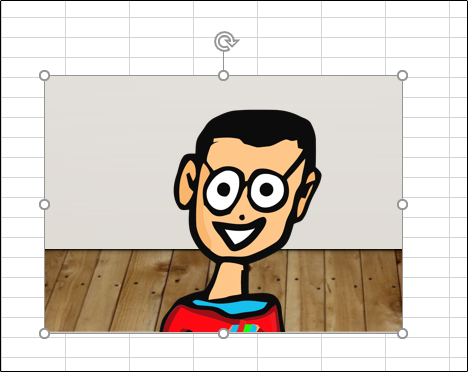
وقتی تصویر درج شد ، به طور خودکار در برگه «Picture Format» قرار می گیرید. در اینجا ، روی “Remove Background” کلیک کنید ، که در گروه “Adjust” یافت می شود.
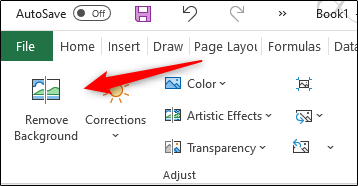
پس از انتخاب ، پس زمینه تصویر سرخابی ظاهر می شود در حالی که پیش زمینه دست نخورده باقی می ماند. بخشی از تصویر که در سرخابی برجسته شده ، ناحیه ای است که باید برداشته شود.
مایکروسافت اکسل به طور کلی در مورد برجسته سازی دقیق مناطقی که انتظار دارید از تصویر حذف شوند بسیار خوب عمل می کند ، اما همیشه ۱۰۰٪ دقیق نیست. در بیشتر موارد ، شما باید برخی از لمس های جزئی را انجام دهید.
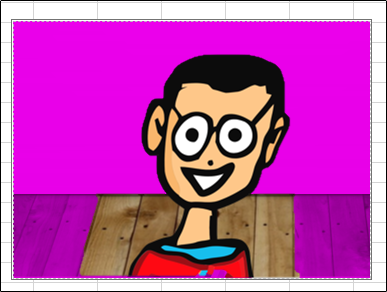
برای علامت گذاری مناطقی از تصویر که به طور پیش فرض برای حذف برجسته نشده بودند ، روی “Mark Areas to Remove” در گروه “Refine” از تب “Picture Format” کلیک کنید. برای مناطقی که برجسته شده اند و می خواهید آنها را حفظ کنید ، روی “Mark Areas to Keep” کلیک کنید.
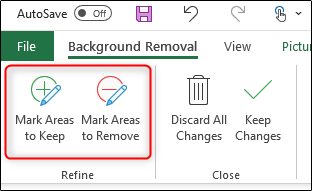
در هر صورت ، نشانگر شما پس از انتخاب به مداد طراحی تغییر می کند. نشانگر را روی مناطقی که می خواهید حذف کنید کلیک کنید و بکشید.
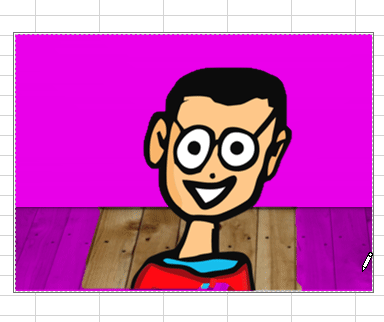
همچنین می توانید مکان نما را روی مناطقی که می خواهید نگه دارید کلیک کنید و بکشید.
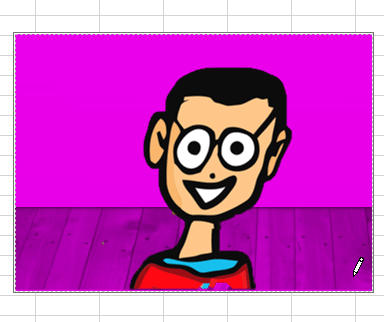
بعد ، روی هر قسمت خارج از تصویر کلیک کنید تا تغییرات را منعکس کند.
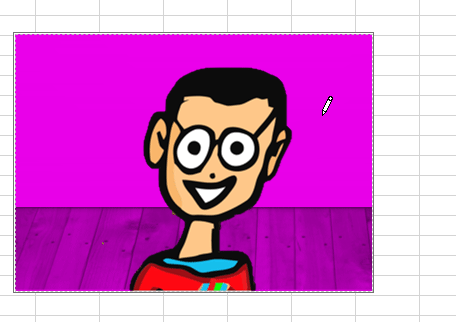
پس از حذف پس زمینه تصویر ، حتماً متن جایگزینی به تصویر اضافه کنید تا خوانندگان شما که از صفحه خوان استفاده می کنند بتوانند زمینه تصویر را درک کنند.











دیدگاه ها